

- 发帖
- 53465
- 今日发帖
- 最后登录
- 2025-04-03
|
软件标签:Unfold3D
下载:Unfold3D 9 官方正式版

Unfold3D 9.0是一款最新发布的能在数秒内自动分配好UV的智能化软件,Unfold3D 9.0可以完美兼容64位操作系统,闪电园整理 欢迎下载!
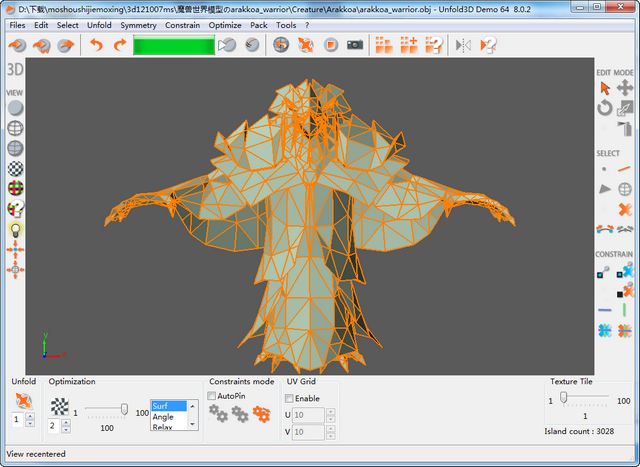
使用说明: Load...[Ctrl+o]:导入。导入OBJ格式的多边形模型。 reload[ctrl+r]:重新导入。再次导入刚刚的文件(不包括UV信息),相当于将场景恢复到最初状态。 load UV...:导入UV。导入带UV切割信息的模型。 load UV+Merge...:貌似和Load UV差不多,但有时UV切割信息不全。 save[ctrl+s]:保存。保存的文件会在原文件文件名的后面加上_unfold3d字样,然后另行保存。之后的每次保存都将覆盖此文件。 Save As...[Shift+Ctrl+s]:另存为。可自由输入新的文件名,默认为在原文件文件名后加上_unfold3d字样。 Save 3D As...:不知道干什么用的,保存后的物体会被压成平面。 Quit:退出。Edit菜单 Undo[Ctrl+z]:撤销 Redo[Shift+ctrl+z]:反撤销 Preferences...:参数设置。可设置保存时原文件文件名后面加上的字样,是否在拆分物体UV后将片进行排列等。 Mouse Bindings...:鼠标设置。可在Load Presets将鼠标操作设置成自己最习惯的方式。我选择的是MAYA,但视图操作在我的机子中和MAYA中不太相同,所以在下面的User's Pref对视图操作的几个选项做了修改。下面讲述的所有与鼠标有关的操作以此设定为准。 Ssve Preferences:保存参数。保存Unfold3D中的一切设定,貌似不能恢复为默认,要慎用!Unfold菜单 Cut Mesh[x]:切开物体。沿选中的边剪开物体。 Reset 3D Coords:复位。将UV回复到展开前的样貌。 Prepare[m]:直译为准备。还是弄不清楚这是干什么用的,它还有快捷键,应该有它的作用。 Prepare N times[ctrl+m]:可设置Prepare的强度,同样不知是干什么用的.... Auto Unfolding:自动展开UV。 Manual Unfolding[Ctrl+u]:人工展开。其实还是自动展开UV,可在打开的窗口中输入展开的计算次数,如果次数太低则物体中较复杂的部分不能完全展开。当然,次数越多计算时间就越长。 Adjust(调整)菜单 Adjust[k]:调整UV。如对展开后的UV不太满意可使用他进行调整(但对于人体而言拉伸始终会存在)。 Settings...[Ctrl+k]:设置UV调整的精确度。数字越小调整地越认真,越大调得越粗糙。Pack菜单Pack[p]:摆放。对已切开的UV或UV平面尽量以不浪费空间为原则进行摆放。其实默认的Auto Unfolding命令已包含Pack了... Settings...[Ctrl+p]:摆放设定。它的参数将决定Unfolding之后UV片的摆放情况。可 在Chart Order(图片顺序)在选择UV片的排列顺序,如Increasing In Size(由大到小)、Decreasing In Size(由小到大)、Random Order(随意顺序)。当选择Random Order时可在Random Seed中输入数字,不同的数字可出现不同的摆放方式,暂时看不出有什么规律。 Chart Positioning(图片定位),可在Spacing Chart(in % of total width)输入数据表示UV片与片之间的距离;在Positioning Accuracy(in % of total width) 中选择UV片摆放准确度,如coarse(4)为粗糙摆放,有时会出现UV片重叠,normal(0.5)为正规摆放,precise(0.1)精确摆 放,ultra precise为超级精确摆放。这选项貌似有些无聊...Chart orientation(图片方向),可在Rotation offset (in degrees)中输入各个UV片的旋转度数,在Optimal orientation accuracy(in degrees)选择旋转后UV片的最佳摆放方式,如disabled(无),half turn(180),perpendicular(90)(垂直),normal(5)(标准),precise(1)(精准),ultra precise(0)(超级精准)。 Chart scaling(图片定标),可在Scale reference在选择引用比例,貌似如选择use opening length(使用开口长度)后会保持UV片开口边的长度,方便事后在其他软件进行拼接的需要,use Surface(使用表面)则尽量保持原先面的面积大小。Post operations(发送操作),可在Global UV layout rotation (in degrees)输入UV画面的旋转角度,在Global scaling(全局定标)中选择UV画面的尺寸,如Best fit为适合大小,Squarify为让所以UV片尽量填满窗口中的正方框,Metric conservation为将UV画面改为以米为单位,貌似是为了方便那些以米为单位的软件。Tools菜单 Mesh Informations:物体信息。不知道是干什么用的... Import UV co-ordinates:好像叫“导入协调UV”。可将物体原先的UV形式导入进来。 Export mesh infos[ctrl+e]:导出物体信息。以记事本(log格式)输出物体信息。Unfold3D工作界面有两个视窗,物体视窗和UV视窗。两视窗上边 和左边为常用按钮,下面分别为纹理大小调节栏、物体信息窗口、操作记录窗口、任务状态窗口。两视窗上边横着的按钮分别为: Load OBJ:导入OBJ格式的多边形模型。同Files下的Load...。 Save:保存。保存的文件会在原文件文件名的后面加上_unfold3d字样,然后另行保存。之后的每次保存都将覆盖此文件。同Files下的Save。 Undo:撤销 Rndo:反撤销 任务进度条:显示如导入文件、展开UV、重新摆放UV等的进度。 Cut Mesh:切开物体。沿选中的边剪开物体。同Unfold下的Cut Mesh[x]。 Paste 3D coordinates to UVs coordinates:将UV回复到展开前的样貌。同Unfold下的Reset 3D Coords。 Smooth 3D to facilate the unfolding Task:貌似是用于平滑物体的,同nfold下的Prepare[m]。 Smooth with N iterations:设置Prepare[m]的次数,同Unfold下的Prepare N times[ctrl+m]。 Automatic unfoding:自动展开UV,同Auto Unfolding。 Stop of calculation in progress:停止当前任务。 Surface adjustment:表面调整。同Adjust菜单下的Adjust[k]。 Setting of surface adjustment:表面调整设置。设置UV调整的精确度。数字越小调整地越认真,越大调得越粗糙。同Adjust菜单下的Settings...[Ctrl+k]。 Setting of accurate adjustment(slow):将表面调整设为精确(慢)。 Setting of normal adjustment:将表面调整设为一般。 Coarse grid:将表面调整设为粗糙。 Pack:摆放。对已切开的UV或UV平面尽量以不浪费空间为原则进行摆放。其实默认的Auto Unfolding命令已包含Pack了...同Pack菜单下的Pack[p]。 Settings pack:摆放设定。同Pack菜单下的Settings...两视窗左边竖着的按钮分别为: Full screen On/Off:满屏 开/关。决定是否单独显示视图。 Polygon:多边形。一般的多边形平滑显示。 Wireframe:线框显示。 Poly+Wirefram:多边形显示+线框显示。最方便于选择边。 Textured: 棋盘格纹理显示。只有在物体UV被展开之后方发生作用。用于观察UV的展开情况,可看清楚哪里有拉伸。在展开UV之后,除Wireframe显示模式之 外,其余显示模式在纹理出现拉伸的地方会以桔红色显示。如想改变棋盘格纹理的大小,可使用视图下方横栏的texture size factor条进行调整。 Center view last highlighted edge(f):灯光开关。关闭灯光可更清楚地显示线框。Do not forget to visit "Edit->Mouse Bindings..."to choose your mouse preferences:让物体回到视图中心,对于鼠标操作暂时还不熟悉的人这个比较需要。 Cut Mesh:切开物体。沿选中的边剪开物体。同Unfold下的Cut Mesh[x]。 Edge selection mode(e):边选择模式。可用左键单一选择或右键框选选择。左键每点一次只能选择一段边,每点另一段边为增选一段边。安置Ctrl键的同时使用鼠标左键或右键为减选。 polygon selection mode(t):面选择模式。操作同Edge selection mode(e),选择面之后可使用Hide selected pilygons(h)隐藏选择的面,以方便观察。就这么点作用。 Clear selection (spacebar):取消选择。取消你所选择的所有边或面。 Edge to edge selection propagation mode(v):边到边连接选择模式。当选择了一段边A后,按住Shift键的同时用鼠标对着某另一段边B,A和B之间的路径会以白色显示,单击左键便可选中白色显示的这条边。 Bidirectionnal selection propagation mode(b):圈状边选择模式。选择这种模式之后下面的两个按钮将被激活。按住Shift键,鼠标所指的边的一整圈将会白色显示,单击选中。当然,被剪开的边便不能通过。 Stop selection propagation on sear vertices(On/Off):过星开关。默认是开着的,当使用idirectionnal selection propagation mode(b)时,圈状边可通过大于4星的点;关闭它之后圈状边的选择则和Maya等软件没什么两样,则在遇到大于4星的点时会停止。 Stop selection propagation when angle > vale:当折角大于此度数时不能通过。如将按钮调到30表示当使用idirectionnal selection propagation mode(b)时,圈状边遇到两边折角大于30度的点就不能通过。 Hide selected pilygons(h):隐藏所选择的面。 Unhide polygons(Ctrl+h):显示所有面。 Unhide polygons(Ctrl+h):显示所有面。Unfold3D的常用功能及选项讲解完毕,zszs老师讲的编辑UV的5个原则:1:贴图不能拉伸。2:尽量减少uv的分块,以减少贴图的接缝。3:接缝应该放在隐蔽处。4:尽量充分的使用贴图空间。5:尽可能的快 下载地址:Unfold3D 9.0破解版|Unfold3D 9.0 官网中文版免费版 64位版免费下载
|